كيفية ضبط الوقت على الساعة الذكية
 |
| كيفية ضبط الوقت على الساعة الذكية |
كل شيء جاهز لرحلتك القادمة إلى الجانب الآخر من العالم. ومع ذلك ، بعد تعبئة حقائبك ، لاحظت أن الساعة الذكية الموجودة على معصمك لم يتم ضبطها على المنطقة الزمنية لوجهتك ، بينما كنت تفكر في القيام بذلك الآن ، وتريد تجنب إضاعة الوقت بمجرد وصولك إلى هناك. النقطة المهمة هي أنك لا تعرف كيفية المضي قدمًا ... حسنًا ، إذا كان وضعك مشابهًا لهذا ، فلدي أخبار سارة لك: في السطور التالية ستجد كل المعلومات التي تحتاجها حول كيفية ضبط الوقت على ساعتك الذكية بسرعة وسهولة.
السيناريو النموذجي الآخر الذي قد تجد نفسك فيه ترغب في تغيير الوقت على الساعة الذكية هو ذلك المتعلق بتغيير الوقت من الصيف إلى الشمس (والعكس صحيح) ، والذي قد لا يحدث تلقائيًا ؛ حسنًا ، مهما كان السبب الذي يجعلك تريد عرض وقت مختلف على جهازك القابل للارتداء ، فلا تقلق: فقط اتبع الخطوات التي سأعرضها لك لتحقيق النتيجة المرجوة.
أود أن أؤكد لكم على الفور سهولة هذا الإجراء ، والذي سأعرضه لكم خطوة بخطوة في الفصول المختلفة من الدليل. ضع في اعتبارك أن هذا البرنامج التعليمي صالح أساسًا لكل نوع من أنواع الساعات الذكية ، أيضًا لأن طريقة ضبط الوقت متشابهة إلى حد ما على جميع الأجهزة. سأستخدم واحدة على وجه الخصوص ، لكنني سأحاول أن أقدم لك إرشادات عامة للمضي قدمًا في أي طراز أو علامة تجارية للساعة الذكية ، لذلك لا تخف ، ستتمكن بالتأكيد من تحقيق أهدافك. لذا ، هل أنت مستعد للبدء؟ قراءة سعيدة و "رحلة عبر الزمن" سعيدة!
معلومات أولية
بادئ ذي بدء ، كما ذكرت في أشرطة افتتاح هذا البرنامج التعليمي ، أود أن أكرر أن إجراء ضبط الوقت على ساعة ذكية متشابه إلى حد كبير على جميع الأجهزة. سواء كان لديك Apple Watch ، سواء كان لديك جهاز يعمل بنظام Wear OS أو بنظام تشغيل خاص ، يمكنك ضبط / تغيير الوقت المعروض على وجه ساعتك باتباعك أو عند الحد الأقصى من خلال تكييف الخطوات التي سأعرضها لك.
إذا كانت هذه هي المرة الأولى التي تحدد فيها الوقت على ساعة ذكية ، أو إذا كان جهازك حديثًا منذ الشراء ، فسيكون من الضروري مواجهة بعض الخطوات الأولية لإقران الساعة بالهاتف الذكي . من المهم التركيز على هذه المرحلة ، لأنه عادةً ما يتم ضبط الوقت تلقائيًا بمجرد إجراء الاقتران.
من الناحية العملية ، يتزامن الوقت على الساعة الذكية تلقائيًا مع وقت الهاتف الذكي ، لذلك بعد إقران الجهازين ، لن تكون هناك حاجة إلى مزيد من التشغيل.
من ناحية أخرى ، إذا كانت حاجتك مختلفة ، لأنك على سبيل المثال تنوي تكييف عرض الوقت مع منطقة زمنية أخرى ، مختلفة عن تلك المحددة حاليًا على الهاتف الذكي ، فسيتعين عليك المضي قدمًا بشكل مختلف ، كما ستجد موضحًا لاحقًا .
ومع ذلك ، لنفترض في الوقت الحالي أنك لم تقم بتوصيل الساعة الذكية بهاتفك حتى الآن. أولاً ، قم بتشغيل ساعتك . في حالة Apple Watch ، ما عليك سوى الضغط لفترة طويلة على الزر الجانبي حتى يظهر شعار Apple. لذلك ، قم بتقريب iPhone من Apple Watch ، وانتظر حتى يكتشفه iPhone وظهور شاشة اقتران Apple Watch ، والتي ستتيح لك توصيلها بالنقر فوق الزر متابعة . بدلاً من ذلك ، يمكنك أيضًا فتح تطبيق Watch على iPhone والضغط على زر Pair New Apple Watch .
في هذه المرحلة ، اتبع الخطوات التي تظهر على الشاشة: عندما يُطلب منك ذلك ، ضع كاميرا iPhone بحيث تتناسب Apple Watch تمامًا مع الإطار. انتظر حتى ينتهي الفحص وسيتم في النهاية إقران الجهازين. إذا كنت بحاجة إلى مزيد من المعلومات أو كنت تواجه مشكلة في الاقتران ، فلا تتردد في مراجعة البرنامج التعليمي الخاص بي حول كيفية توصيل Apple Watch .
من ناحية أخرى ، إذا كان لديك ساعة ذكية تعمل بنظام Wear OS ، فقم بتنزيل التطبيق الذي يحمل نفس الاسم لنظام Android أو iPhone على الفور .
عند اكتمال التنزيل ، افتح تطبيق Wear OS ، واضغط على زر تكوين على الشاشة الرئيسية للتطبيق ، ثم اضغط على زر السماح لقبول الأذونات للوصول إلى وظائف الجهاز.
بمجرد تشغيل الساعة الذكية واختيار اللغة وقبول شروط الخدمة ، يجب أن يظهر جهازك الجديد في التطبيق جاهزًا للإقران. ثم اضغط على اسم الساعة وسيتم عرض رمز على شاشة كلا الجهازين. إذا تطابق الرمز ، فاضغط على الزر " إقران" في التطبيق وانتظر حتى تكتمل العملية. إذا كنت بحاجة إلى مساعدة ، فراجع دليلي الأكثر تحديدًا حول كيفية توصيل الساعة الذكية .
بمجرد الاقتران ، لن تكون هناك حاجة لضبط الوقت يدويًا: ستكون الساعة قد أخذت هذه المعلومات بالفعل من الهاتف الذكي المتصل حديثًا. الحق سهلة؟
كيفية ضبط الوقت على ساعة ذكية
إذا لم تكن قادرًا على حل المشكلة عن طريق متابعة الاقتران ، أو إذا كنت تريد تحديد منطقة زمنية غير المنطقة الفعلية للمكان الذي تتواجد فيه ، فيمكنك دائمًا القيام بذلك عن طريق التدخل في إعدادات الهاتف الذكي المقترن أو الجهاز القابل للارتداء نفسه. ابحث عن كل شيء موضح أدناه.
ضبط الوقت على ساعة ذكية من الهاتف الذكي
الخيار الأول الذي أريد أن أوضحه لك هو أيضًا الخيار الأكثر تافهًا. لضبط (ثم تغيير) الوقت على ساعة ذكية ، ما عليك سوى تعيين (تغيير) الوقت على الهاتف الذكي الذي قمت بتوصيله به مسبقًا . دعنا نرى أولاً الإجراء الخاص بـ Apple Watch .
ثم افتح إعدادات جهاز iPhone الخاص بك عن طريق الضغط على أيقونة الترس على الشاشة الرئيسية. من الإعدادات ، انتقل إلى عام> التاريخ والوقت وانقر على الرافعة التلقائية لتعطيلها. في هذه المرحلة ، ستتمكن من ضبط الوقت يدويًا.
إذا كنت تريد تغيير المنطقة الزمنية بناءً على وجهة رحلتك ، على سبيل المثال ، فالمس العنصر المقابل ( المنطقة الزمنية ، في الواقع) ، وابحث عن موقعك (مثل طوكيو ) وحدده من القائمة. يمكنك أيضًا كتابة الوقت بنفسك عن طريق النقر على الأرقام في الأسفل والتمرير إلى الساعة والدقيقة المطلوبين.
بدلاً من ذلك ، استخدم لوحة المفاتيح التي ظهرت للتو واكتب أرقام الساعات بالتسلسل (على سبيل المثال 0038 لمنتصف الليل و 38 دقيقة). بمجرد الانتهاء ، ارجع بالضغط على السهم المناسب الموجود في أعلى يسار الشاشة. كما لو كان السحر ، سترى أن الوقت المتغير على iPhone سيظهر أيضًا على Apple Watch.
بالنسبة إلى ساعات Wear OS الذكية المقترنة بأجهزة Android ، يمكنك الحصول على نفس النتيجة من تطبيق Watch على هاتفك المحمول. بعد فتحه ، المس النقاط الثلاث ، أعلى اليمين ، ثم اضغط على عنصر الإعدادات . من قسم الساعة ، حدد تغيير التاريخ والوقت ، ثم انقر فوق استخدام رافعة الوقت المتوفرة للشبكة لتعطيل هذا الخيار. اضغط مرة أخرى على عنصر الوقت وحدد الساعة والدقائق المرغوبة من العجلة.
إذا كنت ترغب في ذلك ، يمكنك أيضًا تغيير المنطقة الزمنية عن طريق تعطيل إعداد استخدام المنطقة الزمنية التي توفرها الشبكة الذي تجده بعد ذلك. ثم المس كلمة المنطقة الزمنية ثم تلك المنطقة الجغرافية في الشاشة التي تفتح. ابحث في القائمة عن البلد الذي تهتم به ، وحدده ثم عد. مرة أخرى ، سترى الوقت المحدد على هاتفك الذكي يظهر على الساعة على معصمك.
إذا كنت مهتمًا ، فيجب أن تعلم أنه على كل من iPhone و Android ، من السهل جدًا تغيير تنسيق الوقت ، ثم التبديل من تنسيق 24 ساعة إلى تنسيق 12 ساعة (باستخدام التعبيرات AM و PM). للقيام بذلك ، من شاشة التاريخ والوقت ، ما عليك سوى النقر فوق الرافعة المقابلة ( 24 ساعة على iPhone واستخدام تنسيق 24 على Android).
يمكن أيضًا إجراء عمليات مشابهة جدًا على أجهزة HUAWEI و Honor القابلة للارتداء ، مثل العصابات الشهيرة ، والتي يمكن إدارتها من خلال التطبيقات المخصصة ، والتي أخبرتك عنها في برنامج تعليمي محدد .
اضبط الوقت من الساعة الذكية
إذا كنت ترغب في تغيير الوقت المعروض مباشرة على الساعة الذكية ، دون إشراك الهاتف الذكي أيضًا ، فابدأ لأنني على وشك أن أريك. من Apple Watch ، افتح تطبيق الإعدادات (يمكنك عرض قائمة التطبيقات بالضغط على التاج الرقمي) ثم اضغط على عنصر الساعة . ثم اضغط على الزر حيث ترى +0 دقيقة وقم بتدوير Digital Crown لتحريك عقارب ساعتك للأمام.
ضع في اعتبارك: يمكنك اختيار تحريكهم للأمام فقط ولمدة أقصاها 59 دقيقة ؛ لذلك ، إذا كانت احتياجاتك مختلفة ، فيجب عليك المتابعة عن طريق تغيير الوقت أيضًا على iPhone (في هذه الحالة لا توجد قيود). بمجرد الانتهاء ، اضغط على الزر " تعيين" لحفظ الوقت الجديد. من المهم تحديد أن التنبيهات والإشعارات والأوقات المحلية وجميع الأوقات الأخرى ستستمر في مطابقة الوقت الفعلي.
لتغيير الوقت على جهاز Wear OS ، انتقل مرة أخرى إلى الإعدادات ثم اضغط على النظام> التاريخ والوقت> اختر إعدادات الوقت . لضبط الساعة يدويا، تعطيل خيارات التاريخ والوقت التلقائي و المنطقة الزمنية التلقائي ، ثم أدخل الوقت أو المنطقة الزمنية التي تحتاج إليها. كما رأينا ، يمكنك اختيار تغيير تنسيق الوقت ببساطة عن طريق التمرير لأسفل من عرض التاريخ والوقت وتبديل إعداد استخدام تنسيق 24 ساعة .
يمكن أيضًا تطبيق مؤشرات مماثلة على الأجهزة القابلة للارتداء التي لديها أنظمة تشغيل خاصة. على سبيل المثال ، إذا كنت تتساءل عن كيفية ضبط الوقت على ساعات YAMAY الذكية أو ساعات Samsung الذكية ، فستجد عناصر في قائمة الإعدادات مشابهة جدًا لتلك المذكورة أعلاه لساعات Apple Watch و Wear OS الذكية.

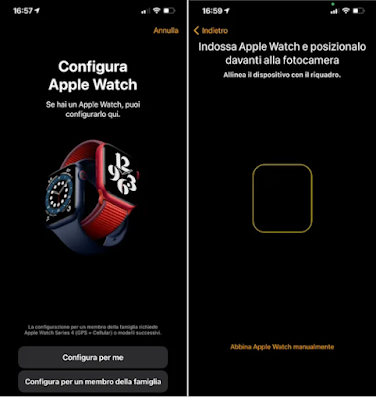
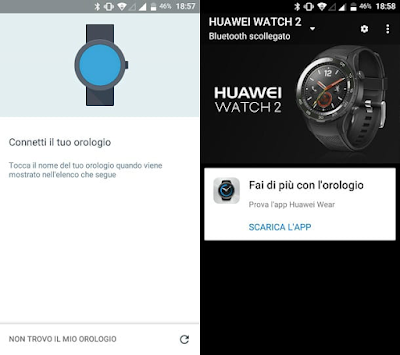

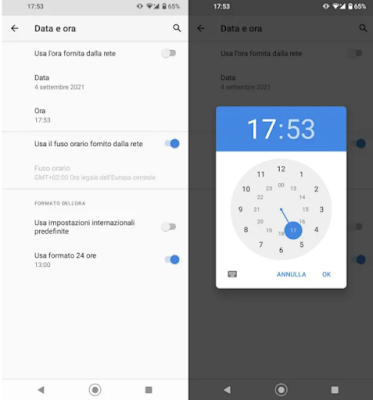

تعليقات
إرسال تعليق